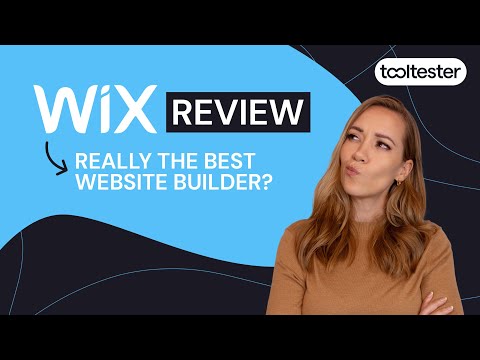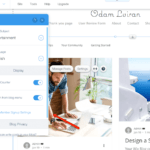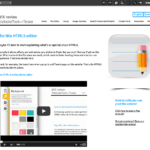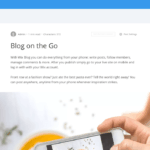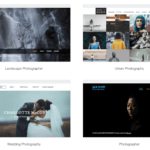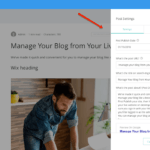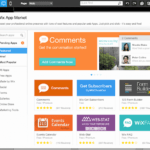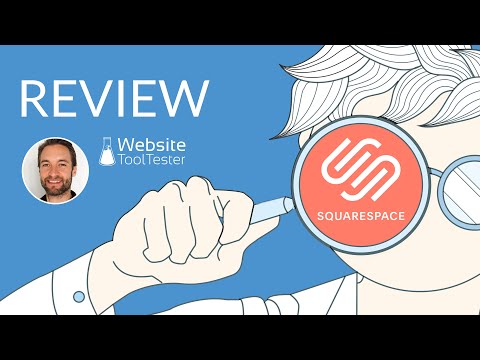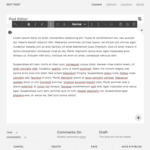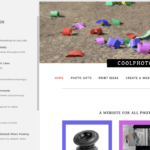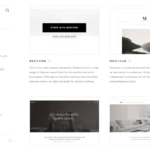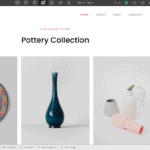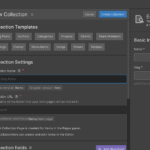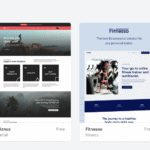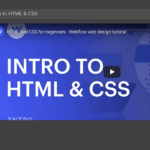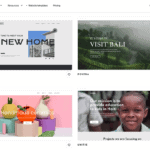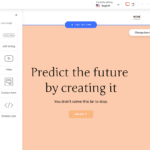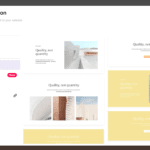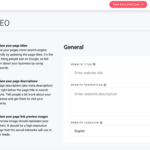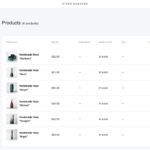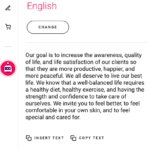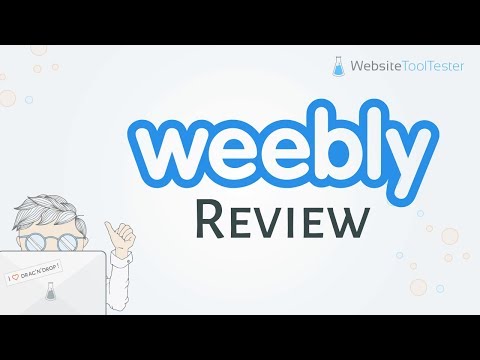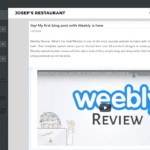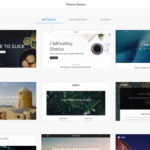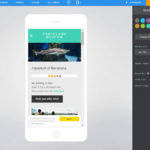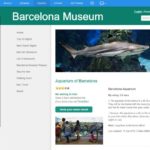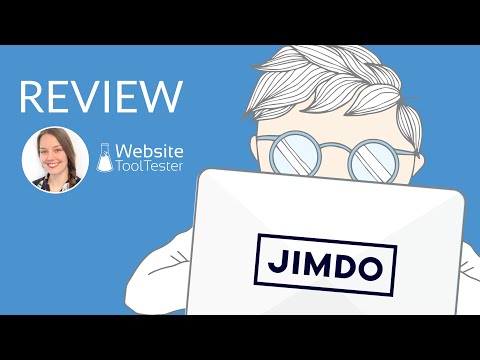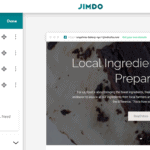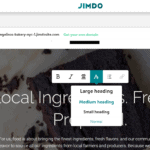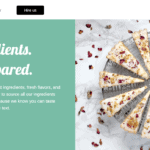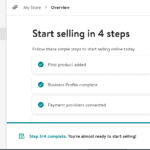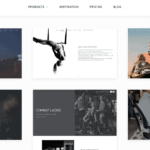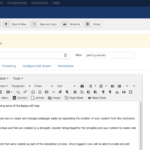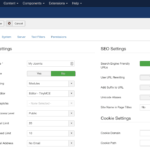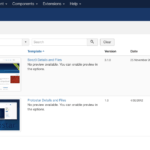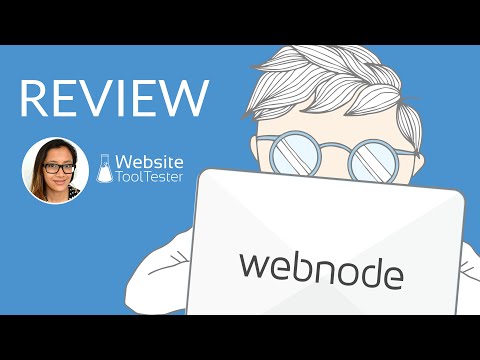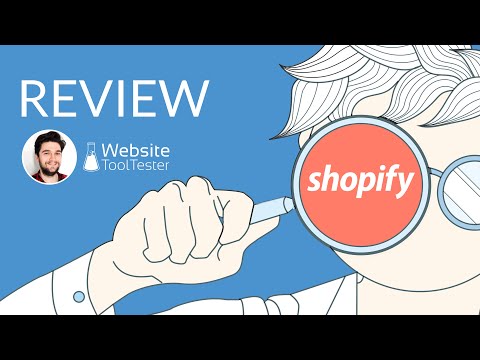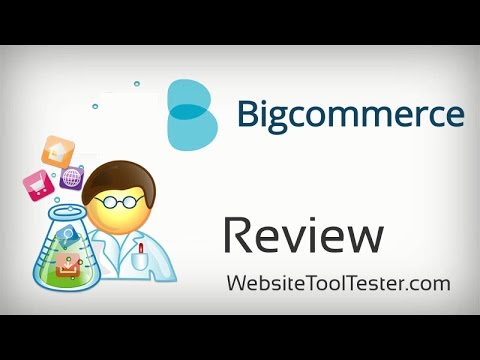WordPress の代替手段 独自の Web サイトを簡単に作成できる 12 の優れたツール
公開: 2018-01-27Tooltester はあなたのような読者によってサポートされています。 あなたが私たちのリンクを通じて購入すると、私たちはアフィリエイトコミッションを得ることができ、それにより私たちは無料で調査を提供することができます。
世の中には何百万人もの WordPress ファンがいます。 それも不思議ではありません。多種多様なテーマとプラグインを誇り、柔軟性があり、比較的使いやすいのです。 それが、全ウェブサイトのなんと 43.2% を支えている理由です。
ただし、無料のオープンソース プラットフォーム WordPress.org は、いくつかの欠点もあるため、すべての人に適しているわけではありません。 この記事では、WordPress サイトが理想的なソリューションではない可能性がある状況を検討し、いくつかの代替ツールを提案します。
WordPress の代替案: ビデオの概要
Wix、Webnode、Shopify を無料でお試しください。
WordPress に代わるベスト 12 の選択肢
以下は、WordPress の代替として特に便利であることがわかったウェブサイトビルダーのリストです。
- Wix (最も柔軟なデザイン)
- Squarespace (ブロガーにとって最適な代替手段)
- Webflow(デザイナー向け)
- Hostinger ウェブサイト ビルダー (簡単かつ手頃な価格)
- Weebly (非常に簡単)
- Jimdo (AI を活用したサイト)
- ジョームラ! (複雑ですが強力です)
- Webnode (多言語 Web サイト)
- Site123 (素晴らしい無料サイト)
- Medium.com (簡単に始められます)
- Shopify (第 1 位の評価を受けた e コマース)
- BigCommerce (SEO に最適)
1. Wix: 最も柔軟なデザイン
WordPress は信じられないほど幅広いデザインを提供していますが、ニーズに合わせてこれらのデザインをカスタマイズするには、膨大な量の退屈な作業とカスタム コードが必要であることを認識する必要がありました。 Wix サイトの構築は異なります。
マウスをクリックして要素を移動し、必要な場所にドロップします。 すべてのプラン (無料プランでも) には同じデザイン オプションが付属しています。 経験則として、Wix は個別ページが 50 未満の小規模な Web サイトにとって優れた代替手段です。
ビデオの背景やアニメーションはまったく問題ありません。 このウェブサイトビルダーは SEO も適切に行います。 特にポートフォリオ ページは、作成が難しくなく、非常に優れたものになります。 ビジネスに特化したアプリ (ホテルやレストランなど) が多数あり、これらの業界のいずれかに従事している場合は、生活が楽になります。 Wix では、初心者にとって非常に役立つ電子メールとライブチャットによる専用のサポートも提供しています。
残念ながら、一度選択した完全に新しいテンプレートに切り替えることはできず、ソース ファイルへのアクセスは制限されます。 また、Wix は完全にレスポンシブなテーマを提供していません (これには一定の長所と短所があります)。
また、WordPress と比較すると、サイトの読み込み速度を最適化するためにできることはあまりありません (最適化プラグインのインストールや、より高速な Web ホスティングの選択など)。
ちなみに、Wix と WordPress の詳細な比較はここにあります。
Wix プロ
- 使いやすさ: WordPress よりもセットアップと使用がはるかに簡単です。 無料プランでもホスティング、ドメイン名、サポートが含まれています
- サポート: WordPress.org とは異なり、Wix では電話でもカスタマー サポートを提供しています。
- SEO : Wix は SEO と Google で上位にランクされる可能性に関して非常に充実しています。
- バックアップと復元: Wix には統合されたバックアップと復元機能があり、デフォルトで有効になっています。 サイトを以前のバージョンにロールバックしたい場合に最適です
- テーマ: Wix では、完全に無料でモダンなデザインを大量に提供しています。
Wixの短所
- 大規模なウェブサイト: WordPress で巨大なウェブサイトを構築できますが、50 ページ以下のウェブサイトには Wix が最適です。
- ブログ: Wix のブログ機能は悪くありませんが、ブログを書くのが好きなら、Squarespace の方が WordPress の代替として適しています。
- 価格設定: ほとんどの場合、Wix Light (月額 16 ドル) で十分ですが、はるかに安価な代替手段もあります。
Wix スクリーンショット
- Wix ブログの設定
- Wix エディター
- Wix ブログエディター
- Wix テンプレート
- Wix 投稿設定
- Wix アプリマーケット
> 詳細な Wix レビューはこちらからご覧ください
2. Squarespace: ブロガーにとって最高の WordPress 代替品
Squarespace は、クリエイティブなユーザーの間で人気のある Web サイト作成会社です。 デザインは非常にスタイリッシュで応答性が高く、すべての訪問者の画面サイズに自動的に調整されます。
私たちがとても気に入っている WordPress ブログを Squarespace にインポートできます。 一般的に、Squarespace のブログは、ここでリストした WordPress の代替手段の中で最も強力です。 また、すぐに必要なすべての SEO オプションも付属しています。 WordPress の場合のように、プラグインをインストールする必要はありません。 ただし、Squarespace はインターフェイスが複雑であるため、Wix や Weebly よりも使いにくいことに注意してください。 ブロガーにとって嬉しい追加機能は、コンテンツを簡単に生成する ChatGPT のようなテキスト エディタである Squarespace AI です。
欠点は、ナビゲーションの深さが限られていること (2 レベルのみ) と、多言語 Web サイトの機能が欠けていることです。 最も安価なプランの料金は月額 16 ドルで、他のほとんどの競合プランよりも高くなっています。 Squarespace の完全なレビューはここでご覧いただくか、この記事で WordPress と直接比較してください。
スクエアスペースのプロ
- 使いやすさ: Squarespace は平均的な Web サイトビルダーよりわずかに複雑ですが、それでも WordPress よりははるかに簡単です
- ブログ: Squarespace のブログ プラットフォームは一流です。 唯一欠けているのは、WordPress が提供する幅広いプラグインです。
- サポート: Squarespace のカスタマー サポートの経験は常に素晴らしいものでした。 優れたドキュメントとチュートリアルもあります
- テーマ: Squarespace のウェブサイト テンプレートはすべて無料で、非常にスタイリッシュです
スクエアスペースの短所
- 大規模な Web サイト: Wix と同様、非常に大規模な Web サイト (50 ページ以上) には Squarespace はお勧めしません。
- 無料プランなし: WordPress.com は完全に無料で使用できますが、Squarespace のオファーはすべて無料トライアルです
- プラグイン: WordPress のプラグインに匹敵するものはありません。 Squarespace の拡張機能は、同じ範囲の機能をほとんど提供していません
- 多言語 Web サイト: 多言語に対応した優れた Web サイトビルダーではありません
スクエアスペースのスクリーンショット
- Squarespace投稿エディター
- コメント
- スクエアスペーステンプレート
3. Webflow: デザイナーにとっての代替手段
WordPress の問題が複雑すぎることではなく、制限が多すぎると感じることであれば、Webflow を注目すべきです。 このエディターは Photoshop に似ており、豊富なオプションを提供します。 初心者(私のような)にとっては少し使いにくいです。
これは、Webflow のビジュアル エディターが生成する基礎となるコードについて理解するのに間違いなく役立ちます。 彼らのテンプレートは素晴らしく、一度コツを掴めば、それを使って素晴らしいものを作成することができます。 2 つのプロジェクトを許可する無料プランの隣に、月額 14 ドルから始まる有料プランがあります。 Webflow と WordPress を詳細に比較したこの投稿を参照してください。
ウェブフローのプロ
- デザイン オプション: デザインがお好みであれば、Webflow のエディターを気に入るはずです。 すべてのスタイリングオプションに簡単にアクセスできます
- クライアントの仕事: アカウント プランのおかげで、Webflow を通じてクライアントに直接請求できます。
- ドキュメント: Webflow University は、Webflow に関連するすべてを無料で学べる場所です
- 読み込み速度と稼働時間: Webflow を使用すると、読み込み速度を簡単に最適化し、優れた稼働時間を確保できます (99.99% 保証)
ウェブフローの短所
- 使いやすさは決して Webflow の名声ではありません
- 価格設定: Webflow の価格は、さまざまなレベルが多数あるため、非常にわかりにくいです。
- ブログ: ブログをセットアップすることは確かに可能ですが、最も簡単なプロセスではありません
ウェブフローのスクリーンショット
- デザイナー
- CMS コレクション
- Webflow の無料テーマ
- Webflow チュートリアル
> Webflow レビューとこの Webflow と WordPress の詳細な比較で詳細をご覧ください。
> Webflow を無料で試す
4. Hostinger Website Builder: 注目すべきサイト
Hostinger Website Builder (以前は Zyro と呼ばれていました) は、Web サイト構築の世界では比較的新しいプレーヤーですが、より確立された競合他社 (WordPress を含む) にはない多くの機能を提供します。 まず、Web デザイナー、コンテンツ作成者、ロゴ作成者などの AI を活用した一連のツールは完全に無料で使用でき、中小企業が迅速にオンラインにアクセスできるように支援できます。
しかし、最も魅力的なのは、2.99 ドルからという非常に手頃な価格です。 したがって、比較的シンプルなサイトしか求めておらず、WordPress サイトに追加するとコストがかさむことが心配な場合は、Hostinger を検討する価値のあるオプションです。 まともなSEOオプションも備えているので、Googleから無料のトラフィックを獲得したい場合に便利です。
Hostinger ウェブサイトビルダーの長所
- 使いやすさ: 直感的なエディターと 100 を超えるすぐに使用できるテンプレートを使用すると、WordPress よりもはるかに早く Hostinger サイトを立ち上げて実行できます。
- 価格設定: Hostinger は、優れた価値とより予測可能なコスト管理方法を提供する 2 つの手頃な価格プランから選択できます。
- 多言語サイト: WordPress とは異なり、サイトに追加の言語を追加するためのプラグインは必要ありません。代わりに、Web サイトビルダーのバックエンド内ですべて管理されます。
- AI ツール: これらは、ブランディングとデザインに関して少し支援が必要な中小企業にとって特に役立ちます。 最終製品が必ずしも完璧であるとは限りませんが、良い出発点であることは確かです。 同じ広範なサービスを提供する別の Web サイトビルダーまたは CMS をまだ見つけていません。
Hostinger ウェブサイトビルダーの短所
- 高度な機能の欠如: アプリ ストアと少数の統合がなければ、Hostinger でサイトの機能を強化する機能は制限されます。 たとえば、パスワードで保護されたページやメンバーエリアを追加することはできません (WordPress では追加できます)。 したがって、単純な Web サイトに対してのみ Hostinger をお勧めします。
- ブログ: Hostinger のブログは機能が少なく、WordPress の強力なブログ機能と比較することはできません。
- 大規模な Web サイト向けに構築されていない: ナビゲーションが 1 つのサブレベルに制限され、e コマース プランでは製品が 500 個に制限されているため、Hostinger Website Builder は小規模な Web サイトにのみ適しています。
Hostinger ウェブサイトビルダーのスクリーンショット
- テンプレート
- 編集者
- セクションの追加
- SEO設定の編集
- プロダクトマネージャー
- AIコンテンツライター
> Hostinger Website Builder のレビューで詳細をご覧ください
> Hostinger ウェブサイト ビルダーを無料で試す
5. Weebly: とても簡単です
Weebly は非常に直感的な Web サイト ビルダーで、これまでに約 4,000 万のサイトの作成に使用されています。 特に無料のものを探している場合は、Weebly が最適です。 無料プランでは、Web サイトのフッターに小さな灰色の Weebly バナーが配置されます。 個別のドメインは、Personal プラン (月額 6 ドル) 以降から使用できます。
ブログ機能は非常に柔軟です。あらゆる種類のレイアウトを作成し、利用可能なすべての要素 (ギャラリー、連絡先フォーム、ビデオ統合など) を使用でき、ブログ機能 (タグ、カテゴリ、コメントなど) を使用できます。 また、統合されたビデオおよびオーディオプレーヤーも備えています (Pro プランのみ)。 Weebly の重要な欠点は、その親会社である Square がもうあまりアップデートしていないように見えることです。

Weebly と WordPress の直接比較をご覧ください。
ウィーブリーのプロ
- 非常に簡単: ほぼ完璧なドラッグ アンド ドロップ機能のおかげで
- 機能が豊富: 重要な機能がすべて揃っています。 ブログ、メンバーシップエリア、レスポンシブテーマ、分析など。
ウィーブリーの短所
- 発展なし: 残念ながら、Weebly のウェブサイト ビルダーは完全に停滞しています。 ここ数年は大きな機能が追加されていない
- テーマの選択: Weebly のデザインは特に見栄えが良くなく、選択肢があまりなく、新しいものは何も追加されていません
- 多言語 Web サイト: Squarespace と同様、Weebly は多言語 Web サイトを作成するのに適したツールではありません
ウィーブリーのスクリーンショット
- Weebly: 投稿の編集
- Weebly のテーマ
- Weebly ダッシュボード
- Weebly ブログ編集者
- Weebly モバイルビュー
- Weebly SEO 設定
> 最新のレビューはこちらからご覧いただけます
6. Jimdo: 完全な初心者向けの AI ビルダー
支援されたサイトビルダーを探している場合は、Jimdo でサイトを構築するのが良い選択です。 Jimdo では 2,000 万以上の Web サイトが作成されており、無料で試せる基本プランがあります。 有料プランにはWebエディターだけでなく、画像、コンテンツ、簡易オンラインストアも含まれています。
ただし、Jimdo は他の Web サイトビルダーほど機能が満載ではないことに注意する必要があります。
WordPress のファンなら、Jimdo ではテンプレートの柔軟性がはるかに低く、ブログ機能さえないことにがっかりするかもしれません。 Jimdo は、Web サイトをできるだけ早くオンラインにしたい、Web サイトの特徴や外観などはあまり気にしない初心者向けに作られています。
ジンドゥーのプロ
- AI アシスタント: Jimdo は、Instagram と Google マイ ビジネス アカウントの画像を使用して、数分以内にパーソナライズされたウェブサイトをセットアップします
- デザイン: Jimdo が使用するビルディング ブロックのデザインは、一般的に非常に優れています。
- 完全な応答性と高速性: Jimdo の Web ビルダーはモバイル デバイス上で動作し、生成される Web サイトはモバイル対応です
ジンドゥーの短所
- 機能セット: 機能の点では、Jimdo が最弱の候補です: ブログ プラットフォームなし、多言語 Web サイトなし、問い合わせフォームが限られており、外部アプリを追加する方法がない
- SEO : 検索エンジンの最適化に興味があるなら、Jimdo はあなたを満足させません
- ページ制限: Jimdo の最も安いプレミアム プラン (START) には、サブページが最大 10 個しか含まれていません。
ジンドゥーのスクリーンショット
>詳しいJimdoレビューはこちらからご覧ください
7. Joomla: 複雑だが強力
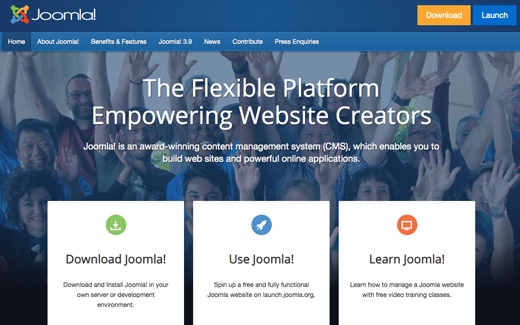
WordPress が複雑すぎると感じた場合は、ここで終了できます。 ジョームラ! CMS には確かにいくつかの気の利いた機能が組み込まれており、最も重要なのは多言語 Web ページの管理ですが、それは複雑です。 WordPress は初心者向けの Web サイトビルダーのように感じることがありますが、Joomla! を見つけることができます。 はるかに複雑です。 以下のスクリーンショットを見てください。
もっと前向きな意見としては、Joomla! 一般に、WordPress よりもはるかに安全なプラットフォームです。 一般にハッカーは最大のプラットフォームを好みます。そしてそれが WordPress になりました。 ジョームラ! には 2 要素認証も組み込まれているため、権限のない訪問者が Web サイトに侵入することがはるかに困難になります。
Joomla の長所
- より多くの機能が組み込まれています (2 要素認証、多言語 Web サイト)
- ブログとして始まった WordPress よりもウェブサイトに重点を置いています
Joomla の短所
- 利用可能なプラグイン、テーマ、開発者が少ない
- 一般的には使いにくい
Joomla のスクリーンショット
- 編集者
- 設定
- テンプレート
8. Webnode: 多言語ウェブサイト
このソフトウェアは、多言語の Web サイトビルダーを探している場合に特に興味深いものです。 多くのプロバイダーが提供している機能ではありません。
通常、WordPress は 1 つの言語のみで公開するツールとして設計されていますが、Web サイトに翻訳を追加できるプラグインを追加することもできます。 したがって、複数の言語で出版することがすでにわかっている場合は、Webnode が WordPress の優れた代替手段となる可能性があります。
残念ながら、Webnode のブログは WordPress に匹敵しません。 非常にシンプルで、カテゴリやタグなどの機能はありません。 コメントは Facebook のコメント機能を介してのみ表示できます。
ウェブノードの長所
- WordPressよりもはるかに使いやすい
- 手頃な価格: カスタム ドメイン名を使用する最も安いプランは月額 $4.00 から始まります。
- バックアップと復元機能: Webnode にはこの便利な機能が組み込まれています。
ウェブノードの短所
- WordPress に比べて柔軟性が低い
- ブログ機能がはるかに弱い
- 利用可能なアプリストアまたはプラグインがありません
> Webnode レビューで詳細をご覧ください
9. Site123: 素晴らしい無料ビルダー?
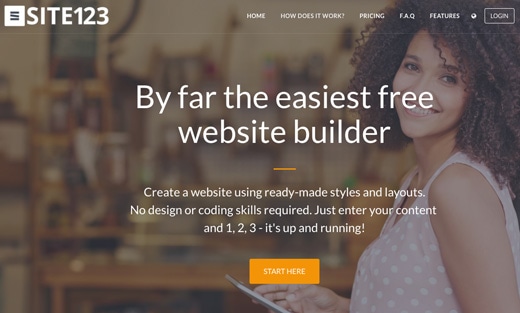
この Web サイト ビルダーは、かなりの数の興味深い機能をリングに投入します。 しかもその多くは無料です! 概要資料 Web サイト (小規模なサイトでは非常に人気のある Web サイト) または従来の複数ページのサイトを作成するオプションがあります。 SEO 機能に完全にアクセスでき、行き詰まった場合にはサポートが提供されます。
Site123 のプレミアム バージョンは月額 $10.80 から始まり、独自のカスタム ドメイン名を持つ広告なしの Web サイトが含まれています (初年度は無料)。 アドバンスト (およびそれ以上) プランでは、多言語サイトの構築、e コマースの追加、大量の電子メールの送信も可能です。
> Site123 を無料で試してみる
> Site123 のレビューを読む
10. Medium.com、Facebook、LinkedInなど
通常、数年ごとに新しいプラットフォームが登場し、話題になります。 ミディアムが良い例です。 エディターを通じて非常にスムーズな編集体験を提供します。
多くの企業が Medium プラットフォームにブログを移行または開始しました。 その中で幸運な人は、自分のサブドメイン名で公開することができました。 しかし、それはしばらく前に突然変わりました。現在は、Medium.com ドメインで公開する必要があります。SEO が重要である場合、これはひどい考えです。 また、Medium アプリのインストールを促す迷惑なモバイル ポップアップも表示されます。
かつての Posterous (同様のサービスでした) と同じように、Medium も閉鎖されたと想像してみてください。 必ずしもすべてのコンテンツが失われるわけではありませんが、これまでに作成したすべての SEO ランキングが失われます。 これを正しく行うには、独自のドメイン名で公開する必要があります。できればサブドメイン (blog.yoursite.com) ではなく、ルート ドメイン (www.yoursite.com/blog) で公開する必要があります。 これには SEO 上、多くの利点があります。
ご想像のとおり、Facebook での公開も SEO に優しくありません。
eコマースについてはどうですか? – 最高の WooCommerce 代替品
WooCommerce は、WordPress サイトで最も人気のある e コマース プラグインです。 あなたのウェブサイトを本格的なオンラインストアに変換します (レビューを参照してください)。 ただし、ご想像のとおり、オンライン ストアの作成、維持、更新には技術的な知識が必要です。
確かに、前述のすべてのツール (Squarespace や Wix など) を使用すると、オンライン ストアを簡単に作成できます。 ただし、これらは大規模な e コマース プロジェクトにとって最適なソリューションではありません。
WooCommerce に匹敵する、より高度なソリューションをお探しの場合は、2 つの優れたオプションをご紹介します。 そして、以下でわかるように、Shopify は非常に人気があります。
ただし、より詳細な分析については、WooCommerce の代替手段の記事を確認してください。
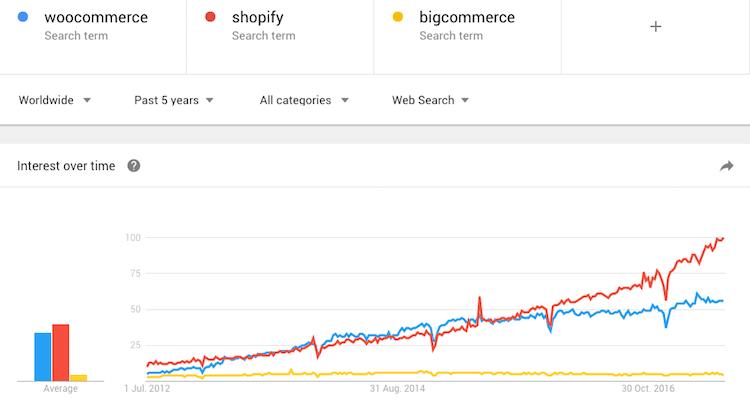
出典: Google トレンド
11. Shopify: 手間のかからないストアビルダー
WooCommerce の使いやすい代替手段を探している場合は、探すのをやめてください。 私たちの経験では、Shopify は大規模なプロジェクトにとって最も簡単なストアビルダーです。 さらに、どのデバイスでもストアを美しく見せる、きちんとしたレスポンシブなデザインを提供します。 また、ユーザー、パートナー、開発者からなる大きなコミュニティもあります。
この e コマース ビルダーには機能が不足していません。 製品バリエーションを作成したり、税金や送料を効果的に管理したり、App Store 経由で Shopify の機能を拡張したりすることもできます。
これは非常に優れたソリューションですが、いくつかの欠点があります。 複数の通貨や言語を扱うのは、思ったほど簡単ではありません。 Shopify Paymentsをデフォルトの支払いプロセッサとして使用しない限り、Shopifyは、処理する各販売(オンラインまたはオフライン)に対して取引手数料(0.5%~2%)を請求します。
> Shopify のレビューと Shopify と WooCommerce の比較で詳細をご覧ください。
12. BigCommerce: 取引手数料なし
BigCommerce は、中規模から大規模のオンライン ストアを構築する場合にも良い選択肢です。 特に、複数通貨の e コマース プロジェクトを作成しようとしている場合や、入手できるすべての SEO 機能が必要な場合は特にそうです。
もう 1 つの優れた点は、BigCommerce では、処理する販売ごとに取引手数料が請求されないことです。 ただし、年間売上の基準値があり、それを超えた場合はプランのアップグレードが強制されます。 ここですべての料金とプランを確認し、条件を確実に理解してください。
ただし、BigCommerce を利用する場合は、いくつかの落とし穴があることを知っておく必要があります。 外部アプリやプレミアム テンプレートを使用したとしても、(Google 翻訳ではない) 多言語オンライン ストアを簡単に作成することは不可能です。 それらのデザインはもう少しモダンに見える可能性があり、より使いやすい代替手段(Shopify や Weebly など)もあります。
> BigCommerce のレビューまたは Shopify と BigCommerce の比較で詳細をご覧ください。
> BigCommerce を無料で試してみる
CMS として WordPress を使用すべきではないのはどのような場合ですか?
WordPress プラットフォームを使用した Web サイトの編集は、初心者でも非常に簡単です。 しかし、インストールプロセスについてはどうでしょうか? 技術的な知識があまりない場合は、有名な 5 分間のインストールにもかかわらず、問題が発生する可能性があります。 FTP クライアントの仕組みやセットアップ方法を誰もが知っているわけではありませんし、知りたいとさえ思っていません。
最近では、最も安価な Web ホスティング会社でも、通常、ワンクリックで WordPress のインストールを提供しています (低コストの WordPress ホスティングに関するガイドを参照してください)。 しかし、正直に言って、いつかは技術的な問題になるでしょう。プラグインまたはテーマの 1 つが WordPress のアップデートと衝突する可能性が高くなります。
ただし、いくら強調してもしすぎることはありませんが、WP ユーザーの間で更新を無視するのは一般的ですが、これは危険な行為です。ハッカーがエクスプロイトを使用して Web サイトにアクセスするリスクが高まります。 結局のところ、WordPress のようにユーザーの間で人気があるものは、犯罪者の人気の標的にもなります。
私たち Tooltester では、CMS (コンテンツ管理システム) だけでなく WordPress も使用していますが、以前はウェブサイト ビルダーを実行していました。 その結果、Web サイトの技術的なメンテナンスとセキュリティ チェックを適切に行うために WP 開発者を雇いました。
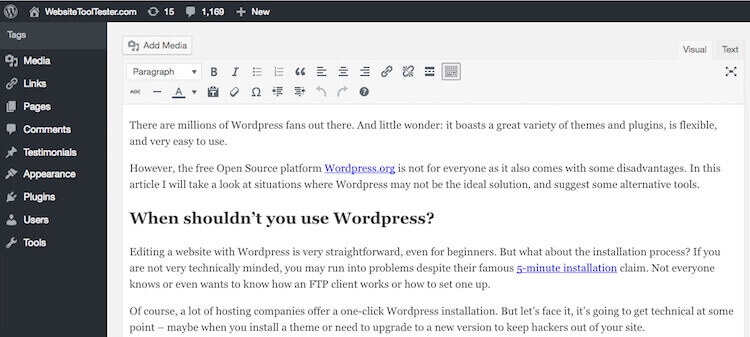
WordPress エディターのスクリーンショット
さて、私は WordPress が唯一の現実的な選択肢であるというケースが存在しないかのように振る舞うつもりはありませんが、確かに存在します。 たとえば、不動産情報を検索できるデータベースを備えた Web サイトを運営したいとします。 複雑なメンバーエリアが必要な場合にも最適です。 WordPress ソリューションに関するいくつかのヒントは、WordPress 初心者ガイドで見つけることができます。
ただし、本当に WordPress を使用したいが、これらすべての技術的な問題に悩まされない場合は、WordPress を使用してください。 com が解決策になるかもしれません。 WordPress.com は、ソフトウェアのホスト型バージョンです。 ただし、高度な機能やプラグインが必要な場合はかなりの費用がかかる可能性があるため、詳細を確認してください。 ウェブサイトビルダーのように動作し、管理が簡単です。 ただし、Web サイトビルダーと CMS の違いを必ず理解してください。
WordPress とウェブサイトビルダーの主な違い
一方、ほとんどのサイト ビルダーは、プロバイダーによってバックグラウンドでサイレントに更新および保守されます。 パスワードが安全であれば、ほとんど心配する必要はありません。
しかし、ウェブサイトビルダーは正確にどのように機能するのでしょうか?
ウェブサイト ビルダーは、ここ数年で強力なツールになりました。 彼らは主に、ブログの有無にかかわらず、古典的な Web サイトに焦点を当てています。 しかし、それだけではありません。ほとんどのツールでは、直感的かつ視覚的な方法で e コマース機能を追加できます。 利点の 1 つは、Web ホスティング、ドメイン、Web サイト エディターがすべて同じプロバイダーから提供されるワンストップ ショップのコンセプトです。
最高の Web サイト ビルダーの 1 つを使用して Web サイトを作成するには、通常、次の手順が必要です。
- 無料または試用アカウントにサインアップする
- 好きなデザインを選択してください
- サイトのコンテンツをカスタマイズする
言い換えれば、コンピュータにソフトウェアをインストールする必要はなく (Web サーバーにはもちろん)、FTP クライアントをセットアップする必要もありません。 Web サイト ビルダーを提供するのと同じプロバイダーを通じてカスタム ドメイン名を登録できます。 また、ウェブサイトビルダーが個別のサポートを提供しているという事実は、初心者にとって特に良いことです。 これは、潜在的な問題の解決策を見つけるために Web フォーラムを探し回る必要がないことを意味します。
さらに、ツール自体も非常に使いやすいです。 サイト自体で作業しているため、基本的には結果がすぐに表示されます。 これは、抽象エディターを使用する WordPress とは異なります。Web サイトビルダーは、得られるものをすぐに表示します。
WordPress の代替案: 結論
WordPress (または WooCommerce) は間違いなく優れたプラットフォームであり、多くのユーザーにとってまさに正しい選択となるでしょう。スケーラビリティは優れており、プラグインと拡張機能の数は印象的です。 一方、初心者は、この人気のある CMS をセットアップするために外部の支援を得ない限り、問題に遭遇することなくすべてをセットアップするのは難しいでしょう。
ただし、テクノロジーにあまり興味がない場合でも、独自の Web サイトを持たない必要はありません。 Wix、Squarespace、Webflow などのウェブサイトビルダーにはさまざまな利点がありますが、適切なプロバイダーを選択することが重要です。 各プラットフォームは独自のシステムを使用しており、これらのシステムは通常、他の Web サイト ビルダーと互換性がないため、Web サイトが立ち上がってからプロバイダーを切り替えるのは困難です。
適切なプロバイダーを見つけたら、コンテンツの生成に集中し始めることができます。 技術的な問題はプロバイダーによって処理されます。 そしてそれはそうあるべきではないでしょうか?
> ここですべての Web サイト ビルダーを比較するか、このリンクに従ってストア ビルダーを確認してください